一键去答案
作者:瓦改改好了
自从Kindle在国内的服务停止之后,越来越多的Kindle用户开始转向国内电纸书品牌。我也不例外,之前一直在用Kindle x 咪咕版本,虽然是基础版本,但得益于小尺寸带来的便携性,体验对于我而言也还够用。
但是,服务停止后,我也开始考虑更换到国产电纸书。2019年的时候,短暂使用过一段时间iReader的产品,印象其实还不错,所以这次也没有再去多对比,直接入手了网上好评比较多的iReader Ocean 3。
这段时间用下来,它的体验完全可以超越Kindle Oasis,但价格却只需要Oasis的一半左右。
设计:轻薄+书卷=舒适握持
iReader Ocean 3要比我的丐版Kindle大一些,但看上去却更加轻薄,且握持手感不错。

iReader Ocean 3的机身最薄处仅有4mm,175g的重量,要比市面上绝大多数手机轻了不少,虽然看上去它要比旁边的iPhone 12大了不少,但握持手感却非常优秀,哪怕是单手握持。

至于原因,主要还是因为机身背面的「书卷握持感设计」。
我之前用过一段时间iPad mini6,在单边握持的时候,会因为另一侧重量比较大倒置导致手容易酸,而iReader Ocean 3就完全不会有这种感觉。
而且,得益于机身背面的类肤质柔感涂层,手指可以触及的部分触感细腻而舒适。
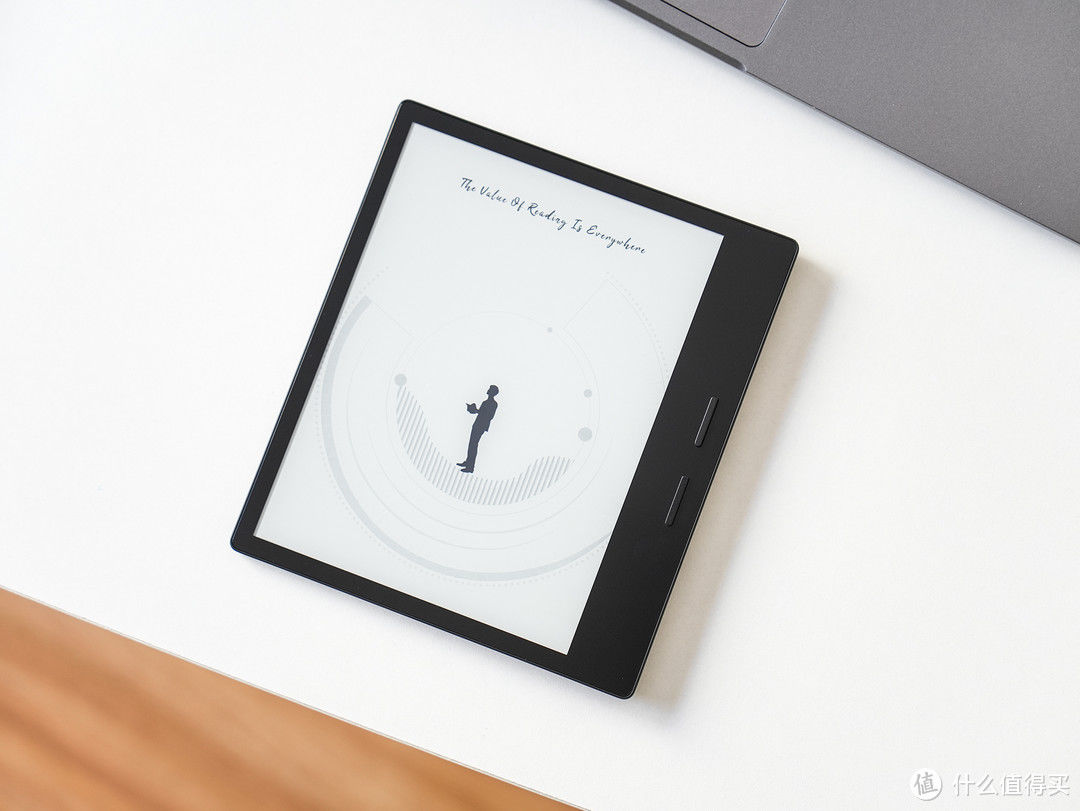
操控方面,除了常规触屏操作之外,iReader Ocean 3新增了两颗实体按键,在阅读过程中单手即可实现向前翻页和向后翻页的操作,特别是在乘坐公交或者地铁没有座位的时候,哪怕站着也能愉快地阅读。
这两颗按键功能不仅可以在设置中进行自定义,还可以跟随屏幕方向自动切换功能逻辑,比如左手使用时上键是切换上一页,当把屏幕翻转180之后,这颗按键的功能就变成了切换下一页,方便好用。

除此之外,在机身的顶部还设计有一颗电源/锁屏按键,相对于机身大面积的黑色,一点橙色成为了iReader Ocean 3锦上添花的妆点,有多少朋友是因为这点“橙色”入手的呢?可以举举手!

与传统电纸书相比,iReader Ocean 3增加了对“听书”功能的支持,我们可以通过机身底部的扬声器外放或者蓝牙连接无线耳机两种方式来听书,是不是很方便?
屏幕:300PPI+28级调光=优质阅读体验
作为阅读工具,屏幕一定是我们在购买时会重点关注的参数。

iReader Ocean 3采用了一块7.0英寸墨水屏,面板为E ink Carta1200,屏幕比例4:3,屏占比达到72.44%,分辨率为16801264,屏幕像素密度达到了视网膜级别的300PPI,在显示文字时字体更加清晰,文字边缘也更加平滑,非常接近于纸质书籍的视觉体验。

除了文字显示体验更好之外,iReader Ocean 3对于漫画观感的提升同样明显。我之前用Kindle的时候,由于分辨率比较低,漫画线条经常会糊成一片,文字也不够清晰,而Ocean 3对于漫画线条和文字的清晰度有着质的提升,比较接近于纸质漫画的观感。
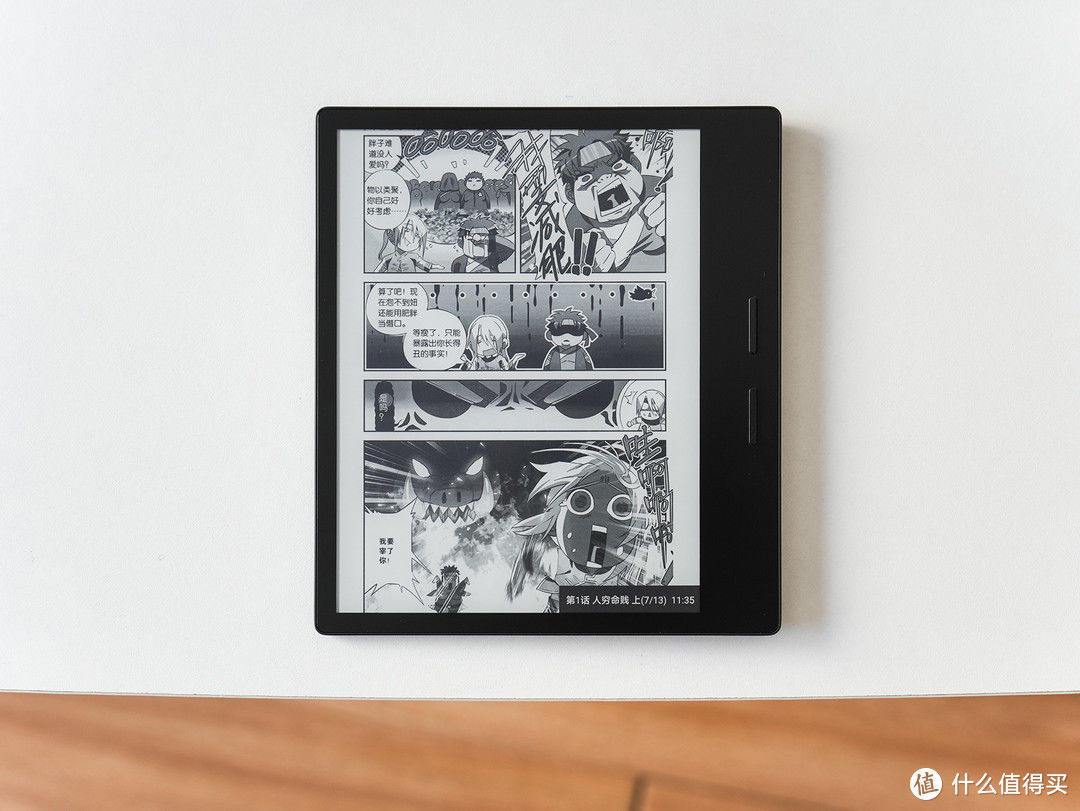
另外,iReader Ocean 3的这块屏幕支持256级(原生)灰阶显示效果,相比很多厂商还在使用的16级灰阶显示,它的灰阶过度要更加自然,特别是在看漫画或者图片的时候,屏幕上几乎看不到明显的灰阶断层。
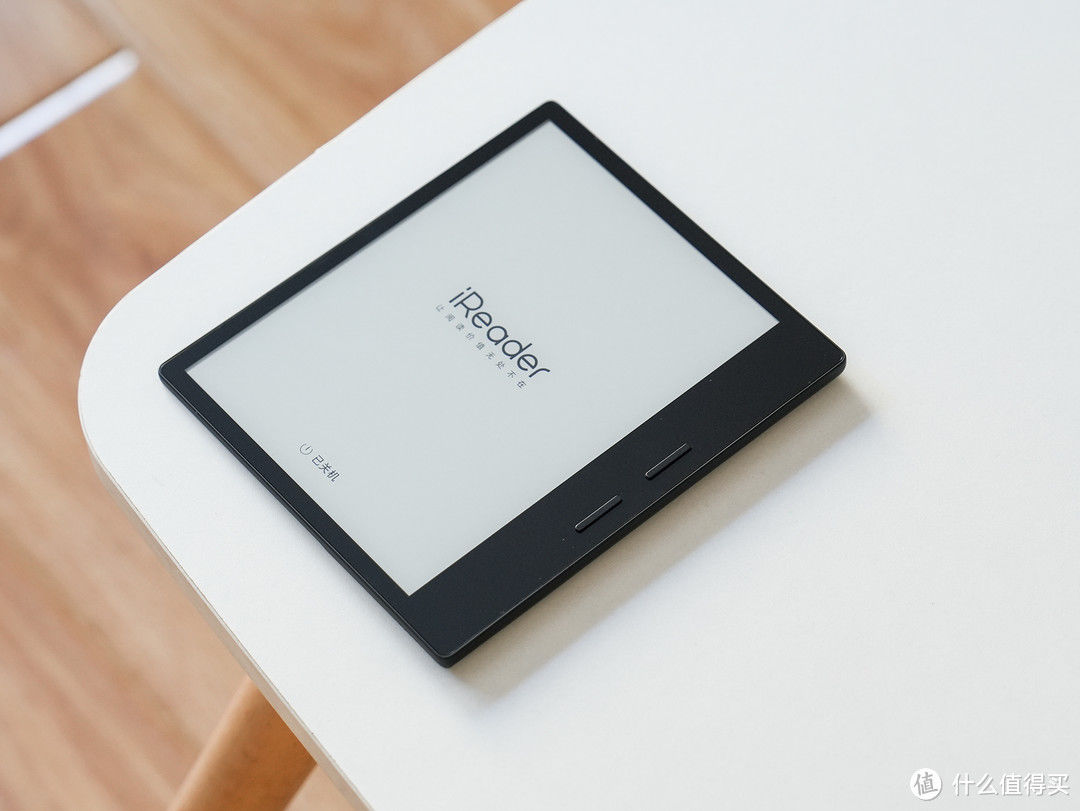
为了减少屏幕反光,提升强光下的显示效果,掌阅还对Ocean 3的屏幕前面板工艺进行了升级,使得钢化玻璃的厚度更薄,配合全贴合工艺,屏幕的通透度和清晰度又进一步提升,即使是从侧面来看,屏幕也几乎没有反光。

不仅如此,iReader Ocean 3还提供了夜览模式,打开之后即可将电纸书由常见的白纸黑字转换为黑纸白字,更加适合于夜晚阅读观看。
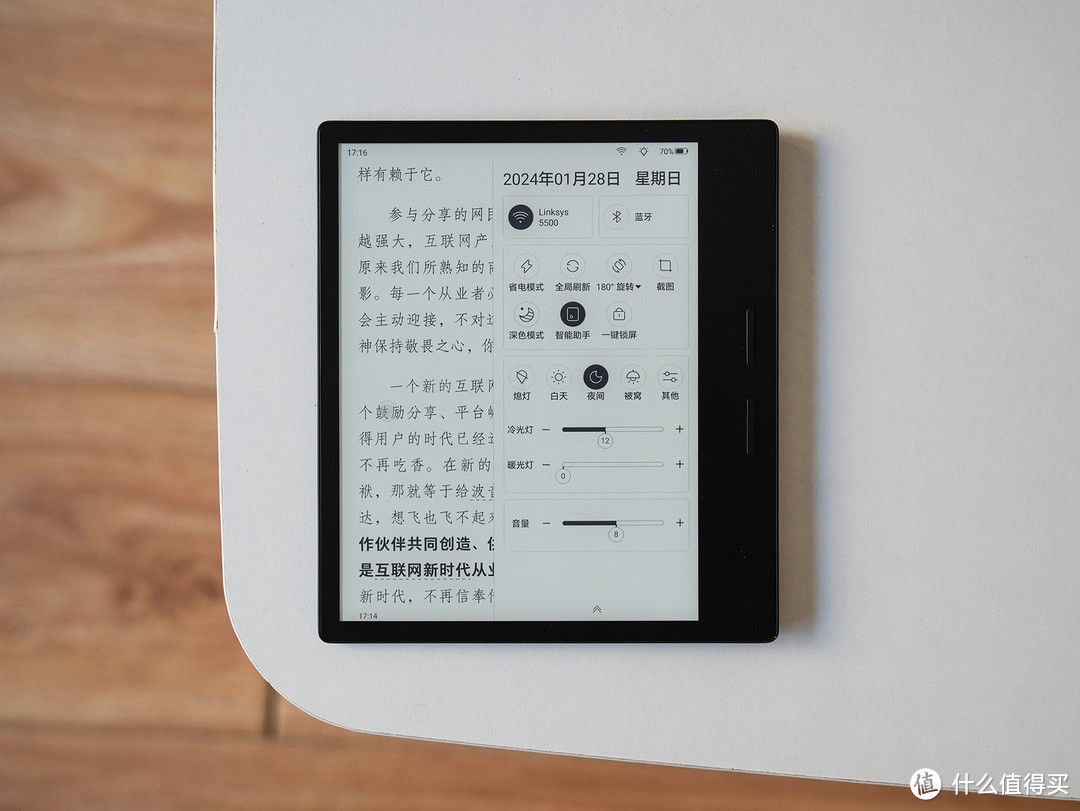
为了使用户在不同环境下都能获得清晰且舒适的观看体验,iReader Ocean 3配备了28级DC调光双色阅读灯,内置熄灯、白天、夜间和被窝等4种预设,并支持结合自身情况对灯光自行调节。
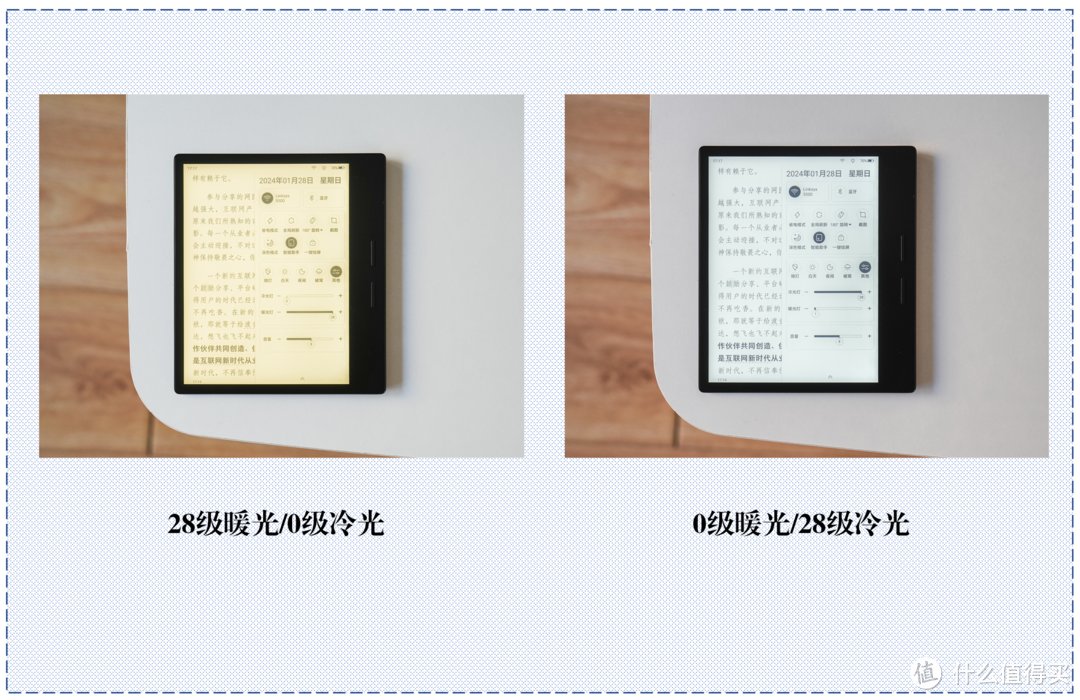
就我个人使用情况来看,预设就完全够用,这里也把两种极限冷暖光屏幕观感给大家展示一下,可以看到,得益于非直射纳米导光技术,即使是在全暖光和全冷光的情况下,屏幕光本身的均匀度表现非常出色,无论是屏幕中央,还是边缘位置,都没有漏光的情况。
整体而言,iReader Ocean 3的这块Carta 1200面板屏幕无论在清晰度、色阶和灯光调节方面都是这个价位墨水屏电纸书的主流偏上水准,无论是用来阅读文字还是用来看漫画,观感都非常棒。
使用体验:阅读更智能
除了优秀的设计和阅读体验之外,iReader Ocean 3还拥有流畅的使用以及更加智能的使用体验。
流畅的使用体验
大家对电纸书的印象,一部分来自其类似纸质书的优秀阅读体验,而另一方面则是略显迟钝的翻页、刷新速度。

iReader Ocean 3采用了深度定制的墨水屏CPU,其主频达到2.0GHz,搭配1GB LPDDR4高规格运行内存,日常使用流畅度非常不错,基本不会有卡死的情况。另外,得益于专业调教,Ocean 3的功耗降低了约30%,很好地满足了电纸书用户「高性能低功耗」的需求。
实际使用中系统操作相应速度比较快,流畅度表现不错,而在阅读书籍的时候,翻页也不会有迟滞的感觉,如果对比真实书籍的翻页速度,可能还快了不少。
丰富的资源拓展
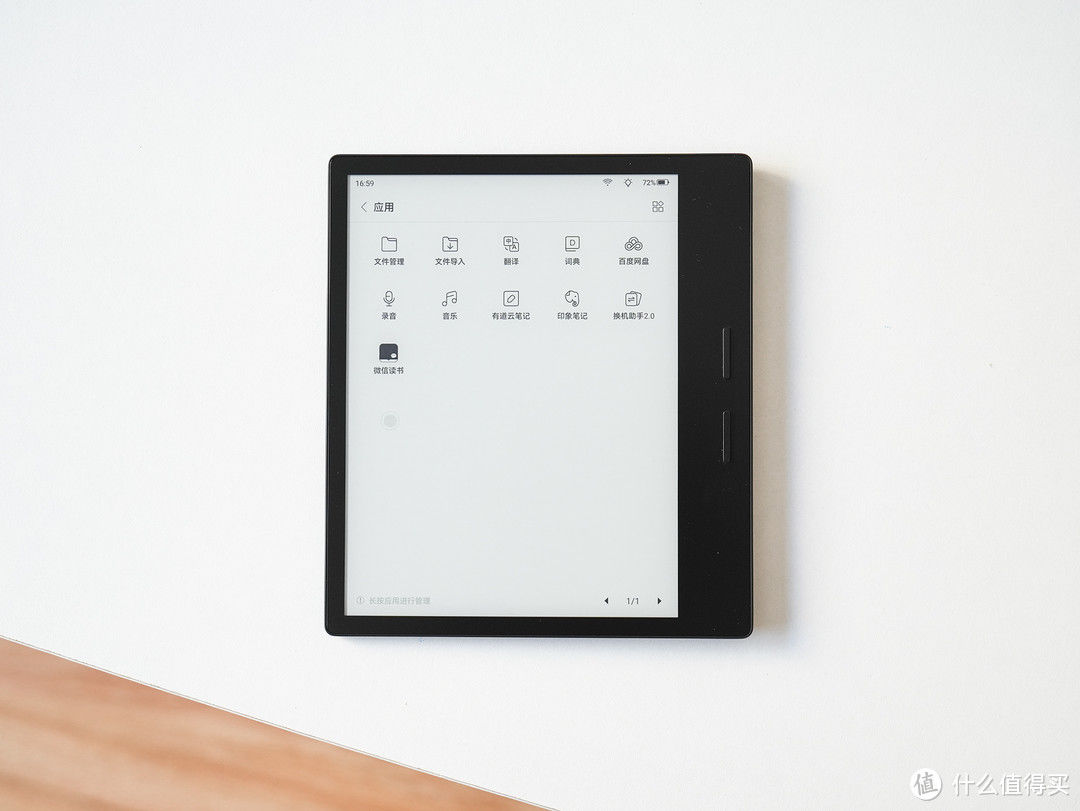
为了系统流畅度和安全性,iReader Ocean 3采用了封闭式系统,但即便如此,在资源方面,它还是提供了一些常用的App方便大家扩展资源,比如「百度网盘」、「有道云笔记」、「印象笔记」和「微信读书」等,都是我们比较常用的阅读App,特别是「百度网盘」和「微信读书」,完全可以满足我们的阅读需求。
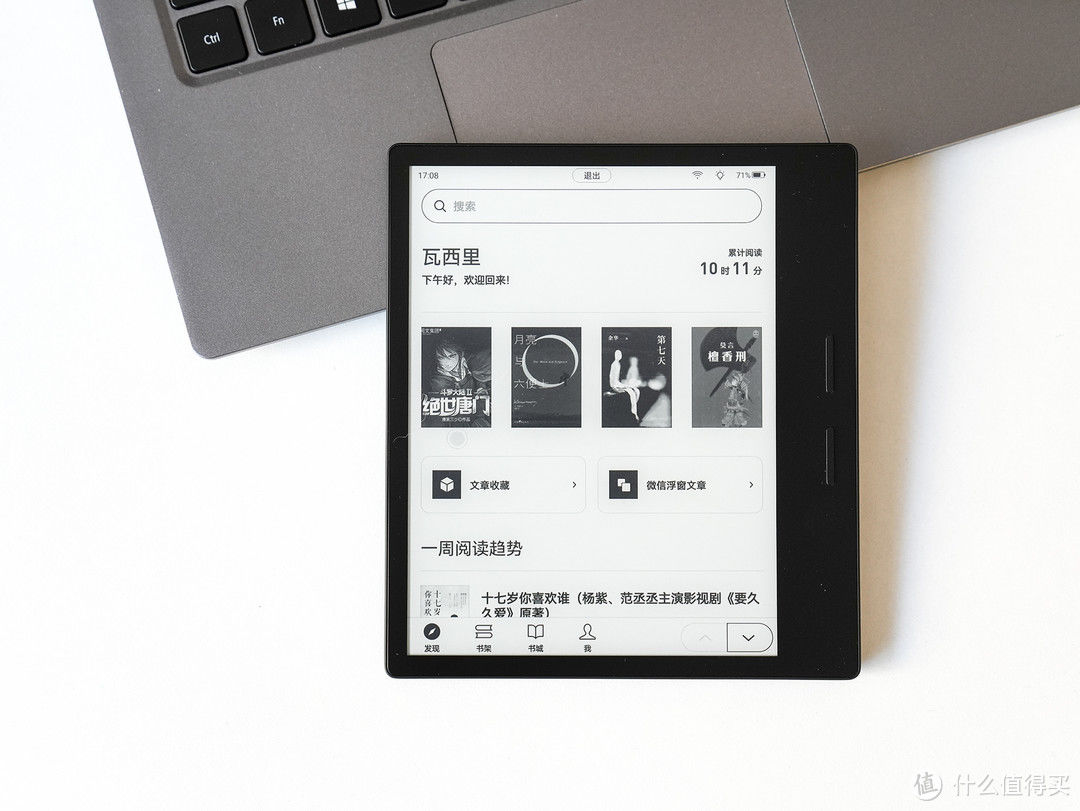
我个人比较常用的是「微信读书」,它不仅方便导入书籍,而且还可以将我在微信端收藏的文章或者正在阅读的公众号推文同步在iReader Ocean 3中,使用体验非常不错。
「AI阅读」更简单的阅读体验

还记得我在文章开头说过的听书吗?iReader Ocean 3支持AI阅读,在打开该功能之后,Ocean 3就会通过内置的AI语音阅读给我们听。目前Ocean 3内置了6种阅读音色,不仅为提供了多种男女声音色,而且还为粤语地区用户提供了粤语音色,非常贴心。
除了音色之外,我们还可以在听书设置中对听书市场和语速等进行个性化地调节,满足自己的需求。
「全知之眼」让阅读更深度
无论我们读过多少书,但随着时代的发展,总有一些知识是我们所不了解的。
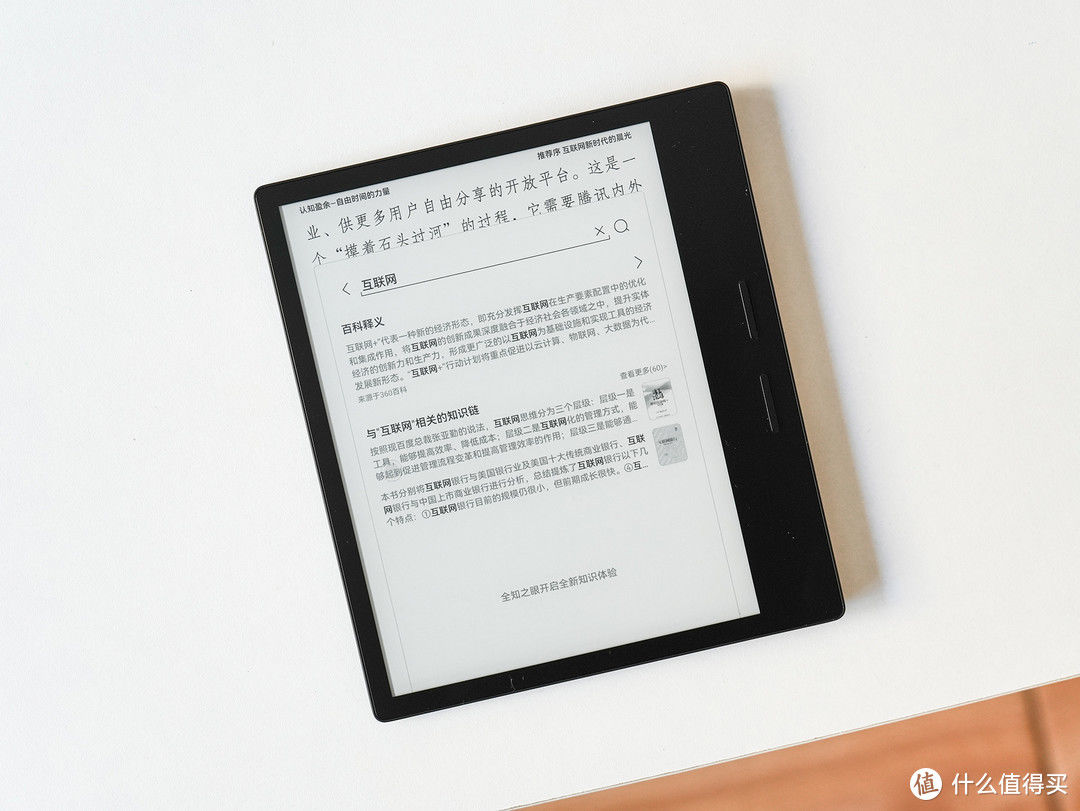
iReader Ocean 3内置「全知之眼」,相当于一个阅读小百科,通过长按词语即可查阅该词语相应的百科释义以及一些扩展知识,方便我们更好地了解词语,更好地深入阅读。
「REINK引擎」PDF阅读神器
很多外部导入的PDF/Word/TXT文档本身的排版会比较差,或者有水印,为了解决这个问题,iReader Ocean 3引入了「REINK引擎」。
(未消除水印前)
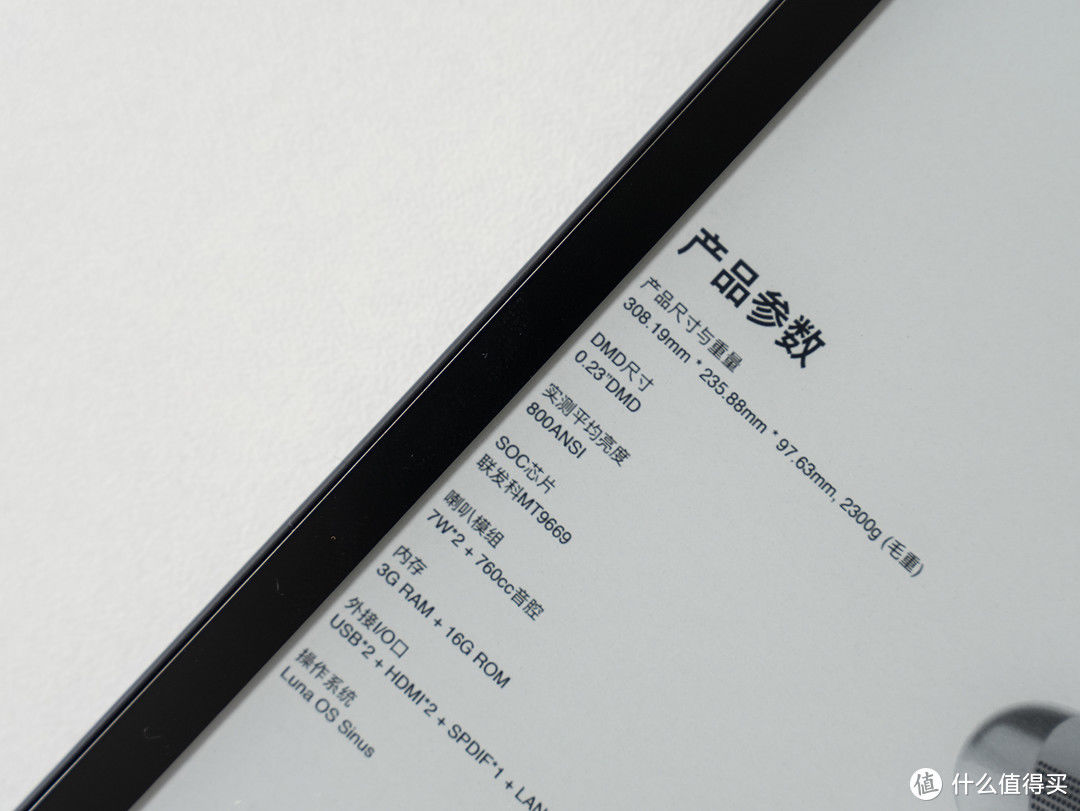
(消除水印后)
以PDF为例,我们在网上下载的很多PDF文件都采用的是固有排版,并且一些还会贴满水印,把这样的PDF文档放在电纸书上之后,多多少少会对阅读造成一些影响。不过,在iReader Ocean 3这里,这些问题都可以迎然而解,「REINK引擎」不仅可以对PDF进行重排,使得排版更适合电纸书阅读,而且还可以一键去水印,实际体验效果非常好,哪怕是密密麻麻的水印也能完美去除。
总结

从基础版Kindle到iReader Ocean 3,体验的提升用“翻天覆地”来形容并不为过,300PPI Carta 1200面板、256级灰阶显示、28级双色温DC调光,视觉体验方面,它有着清晰且舒适的观感,很多方面甚至超越了纸质书的阅读体验。
而在智能辅助方面,iReader Ocean 3无疑也给出了它的答案,「AI阅读」「全知之眼」以及「REINK引擎」,让我们的阅读更加轻松,也更加深度。
对于我而言,iReader Ocean 3就是一款能够满足,甚至是提升「阅读幸福感」的电纸书!
阅读更多平板电脑精彩内容,可前往什么值得买查看
","gnid":"9920f98579058141f","img_data":[{"flag":2,"img":[{"desc":"","height":"811","title":"","url":"https://p0.ssl.img.360kuai.com/t013fdfd34fd25f50eb.jpg","width":"1080"},{"desc":"","height":"811","title":"","url":"https://p0.ssl.img.360kuai.com/t01957f244cb6e96dfb.jpg","width":"1080"},{"desc":"","height":"811","title":"","url":"https://p0.ssl.img.360kuai.com/t01dd59ede801c54fc0.jpg","width":"1080"},{"desc":"","height":"811","title":"","url":"https://p0.ssl.img.360kuai.com/t01ca62cfc95172d2d1.jpg","width":"1080"},{"desc":"","height":"811","title":"","url":"https://p0.ssl.img.360kuai.com/t0110404475da53ed52.jpg","width":"1080"},{"desc":"","height":"811","title":"","url":"https://p0.ssl.img.360kuai.com/t01c0d6eb6b7df4dacf.jpg","width":"1080"},{"desc":"","height":"811","title":"","url":"https://p0.ssl.img.360kuai.com/t0109af259ec41f643e.jpg","width":"1080"},{"desc":"","height":"811","title":"","url":"https://p0.ssl.img.360kuai.com/t015ae53dbb923834d0.jpg","width":"1080"},{"desc":"","height":"811","title":"","url":"https://p0.ssl.img.360kuai.com/t013a17ed6085b058bb.jpg","width":"1080"},{"desc":"","height":"811","title":"","url":"https://p0.ssl.img.360kuai.com/t0132e25c698747f62f.jpg","width":"1080"},{"desc":"","height":"811","title":"","url":"https://p0.ssl.img.360kuai.com/t0166e326539b0e86c3.jpg","width":"1080"},{"desc":"","height":"700","title":"","url":"https://p0.ssl.img.360kuai.com/t01aee5104fdb52e74e.jpg","width":"1080"},{"desc":"","height":"811","title":"","url":"https://p0.ssl.img.360kuai.com/t01751c6de27fba5f26.jpg","width":"1080"},{"desc":"","height":"811","title":"","url":"https://p0.ssl.img.360kuai.com/t019659d3cbf9d57d33.jpg","width":"1080"},{"desc":"","height":"811","title":"","url":"https://p0.ssl.img.360kuai.com/t0108da19ee38ec050a.jpg","width":"1080"},{"desc":"","height":"811","title":"","url":"https://p0.ssl.img.360kuai.com/t019f0f9555fc1913e8.jpg","width":"1080"},{"desc":"","height":"811","title":"","url":"https://p0.ssl.img.360kuai.com/t01656998868d109643.jpg","width":"1080"},{"desc":"","height":"811","title":"","url":"https://p0.ssl.img.360kuai.com/t017fc017e74f31c965.jpg","width":"1080"},{"desc":"","height":"811","title":"","url":"https://p0.ssl.img.360kuai.com/t0143b32951a6a4cf73.jpg","width":"1080"}]}],"original":0,"pat":"art_src_1,fts0,sts0","powerby":"pika","pub_time":1707098382000,"pure":"","rawurl":"http://zm.news.so.com/a640a5b0971640d759c9becbc867a95f","redirect":0,"rptid":"35bd7eda8a36b1fd","rss_ext":[],"s":"t","src":"什么值得买","tag":[{"clk":"kcar_1:pdf","k":"pdf","u":""}],"title":"不是平替是超越,仅千元的升级版Kindle Oasis,iReader Ocean 3测评
支详静2083关于一键ghost硬盘版删除F:\~1\C - PAN.GHO,如有满意答案,必追加奖赏!
贲苗苇13231406869 ______ 要删除备份在F盘的映像文件,你可以先卸载一键ghost,卸载的时候卸载程序会问你是否保留映像文件,那时候你选择“否”.删除映像文件后,(不记得是否要重启电脑),重新安装一键ghost,当重启电脑再做备份的时候,不要选择一键备份c盘,如果直接选择,程序依然会将映像文件保存在硬盘的最后一个分区,你应该选择中文向导,在随后的界面里,修改路径,将映像文件保存到你希望保存到的硬盘分区. 另外,如果不想这样操作,你可以访问一下这个网页 http://art.macd.cn/index/t-557387.html 网页上说这个软件可以删除ghost映像文件,我没有试过,你可以试试,祝你成功!
支详静2083如何消除在“请输入答案”中输过的痕迹?
贲苗苇13231406869 ______ 在浏览器的工具菜单里打开Internet选项 然后到内容选项卡里面的自动完成 取消用户名和密码的勾
支详静2083救命,一键GHOST被误删除该怎么办? -
贲苗苇13231406869 ______ 如果你原来是备了份的,现在仅是把一键GHOST软件删掉了,而没有删掉备份文件(备份文件一般在F盘,而且是隐蔽了的,不容易被删除),这个应该问题不大,只要重装一键GHOST软件后,它会自然与原来的备份文件关联,这样一来就可根据你的需要把电脑恢复原样了,不知说清楚没有,试试看.
支详静2083为什么小米root权限获取不了?怎么去获取?答案具体 -
贲苗苇13231406869 ______ 用手机连接电脑,选择打开USB调试模式(部分ROM默认打开的,如果找不到),自动识别驱动下载(如果刷机工具认不得或者不是这个机型,可以换其他的对驱动兼容性好的,先认到手机,可以试试WANDOUJIA,360手机助手),(目前安卓...
支详静2083五笔输入法大全是什么?我要一个具体的答案 -
贲苗苇13231406869 ______ 只需记住下面3点:1:知道五笔是什么:一丨丿丶乙 (横竖撇捺折)2:知道这五个笔划在键盘上的分布特点:认出字根的第一、二笔划就定出位置 (如图红色笔画示区:中行左边5个键是"一"区,右边5个键是"丨"区 上行左边5个键是"丿...
支详静2083一键GHOST 的问题
贲苗苇13231406869 ______ 1.你备份的GHO包.应该是装好了之后自己做的备份文件! 2.不需要人工操作,他是你做好系统之后,你认为你装好你所需的软件之后,做的一个备份文件,用于系统中毒之后,或者系统损坏,然后你在一键恢复这个备份文件. 3如果你感染病毒的话,你就恢复以前的备份文件.等感染病毒之后再备份就迟了,你恢复之后还是有毒的. 4.不需要,重启之后自动恢复.
支详静2083我电脑里有一键GHOST备份还原 怎么用 详细一些 -
贲苗苇13231406869 ______ GHOST是一个还原系统,默认安装在C盘,备份文件默认隐藏于D盘.要使用还原系统就得先进行备份,在开机状态下进入C盘找到GHOST程序并启动程序,会出现“一键还原系统”和“一键备份系统”首次运行要先进行备份选择“一键备份”系统会自动在D盘生成备份文件然后系统会自动关机并自动启动,启动后系统会自动进入备份状态,待备份完成后会自动关机并重启,备份完成.整个过程都是电脑自动完成的不需要你做任何操作.若要还原系统同样在开机状态下启动GHOST选择“一键还原系统”同样也是自动完成的,系统会自动恢复到备份前的系统.